处理和弦
和弦符号是专用于快速和弦输入的文本对象。Logic Pro 使用特殊的文本属性来显示和弦符号,并提供额外的编辑工具。
请执行以下一项操作:
将和弦符号从部件箱拖到乐谱中的位置上。
在部件箱中选择和弦符号,然后用文字工具点按某个位置。
在部件箱中选择任何文本符号,然后按下 Option 键,并使用文字工具点按某个位置。
备注: 确定您在正确的小节位置插入了和弦符号。在插入和弦对象时,观察帮助标记。
输入和弦文本。
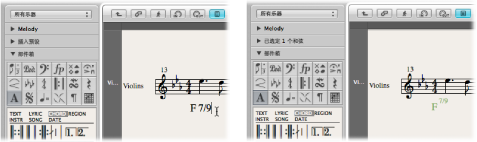
和弦符号包括根音音符、单独的低音音符以及两行扩展名。因为您在乐谱编辑器中输入和弦文本,因此您可以影响插入的文本的分布方式:
首先,输入根音,然后是扩展名,键入一个斜杠,最后输入(可选的)附加低音音符。
一旦您输入一个数字,所有后面输入的都会处于上面的扩展行上。如果您写入“G7(b9/b13)”,则“7(b9/b13)”会放置在上面一行上,下面一行保持空白。
如果您在数字前写入字母(如 FMAJ7/9),Logic Pro 会将字母放置在下面一行,将第一个数字后面的内容放置在上面一行。
如果您在文本中输入一个逗号,就可以影响这种自动放置方式: 逗号之前的放置在下面一行,逗号之后的放置在上面一行。只能使用一个逗号。可以输入空格,以在扩展名和根音之间创建附加的水平间隔。
连按根音,然后在“和弦符号”对话框中编辑和弦符号。
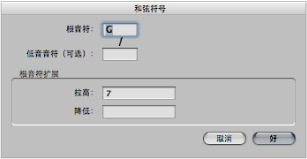
不同的声部有四个输入栏: 一个是根音输入栏,一个是附加低音音符输入栏,两个扩展名输入栏,从上到下排列。
连按一个扩展名。
此时扩展名行将出现一个插入点,允许您按编辑一般文本的方式编辑扩展名。
您可以通过改变分配给和弦根音和扩展名的文本风格,在“文本风格”窗口中编辑和弦符号的外观。(有关文本风格的更多信息,请参阅处理文本风格。)
在乐谱编辑器中选取“文本”>“文本风格”,以打开文本风格窗口。
编辑和弦根音的文本风格,称为“和弦根音”,编辑扩展名的文本风格,称为“和弦扩展”。
输入多个和弦符号
如果您想要将多个和弦符号插入到同一个五线谱,有一个可用的快捷方式(与歌词输入模式相似)。输入第一个和弦的文本之后,按下 Tab 键,而不是 Return 键。插入点自动移到(显示的)下一个音符或休止符的位置上。输入所需的和弦并重复该过程,或者多次按下 Tab 键,以移到下一个和弦符号的目标位置。
提示: 如果您想要在一个很繁忙的声部中每小节插入一个和弦,较快捷的方法是,创建一个空的 MIDI 片段,并在该片段中输入和弦。(当您在空片段中按下 Tab 键时,插入点将移到下一个小节。)输入和弦之后,您既可以在编配区域合并该 MIDI 片段和原来的 MIDI 片段,也可以同时拷贝和粘贴所有和弦。
等音改变和弦符号
您可以等音改变和弦符号的根音。只有附加低音音符需要直接在和弦符号窗口编辑。当等音改变和弦时,和弦的拼写改变,但和弦音符的音高保持不变。例如,当等音改变“Gb7”时,它变成“F#7”。
选定该和弦。
请执行以下一项操作:
选取“属性”>“临时记号”>“等音移动: #”(或使用“等音移动: # 键盘命令,默认分配: Shift-向下翻页)。
选取“属性”>“临时记号”>“等音移动: b”(或使用“等音移动: b 键盘命令,默认分配: Shift-向上翻页)。
显示德文和弦符号: 用 H 代替 B
如果您在“乐谱”项目设置的“全局”面板上的“和弦符号语言”弹出式菜单中选取一个“德文和弦符号”设置,则所有和弦符号中的音符 B 都用德文名称 H 显示。当显示德文和弦符号时,英文 B 降调 写为 B 或 Bb。
备注: 一旦在和弦符号输入过程中使用字母 H,系统即自动激活“德文 (H、B、F#)”设置。